萬盛學電腦網 >> WORD教程 >> WORD使用技巧 >> 處理word自動編號出現內容空格過大的方法
處理word自動編號出現內容空格過大的方法
Word自動編號在是office中非常實用的小功能,在進行論文寫作的時候非常有用

工具/原料
Office word 2010軟件
方法/步驟
我們這裡有一篇會議名稱列表,大家可以看到截圖中紅色箭頭所示的地方間隔很大,現在我們點擊圖中上方紅色圓圈所示的顯示制表位按鍵,使word顯示制表位。由於Word默認的雙位數字以上編號後的制表符為4字節,所以導致編號10以後的編號後面的間距很大,非常影響排版效果。
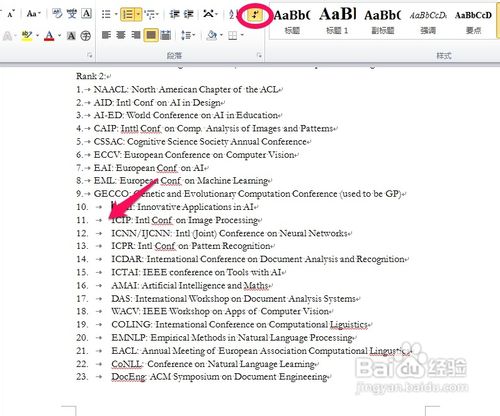
我們來修改一下,把需要修改的列表選擇好,在上面點右鍵,找到圖中紅色箭頭所示的段落修改選項,打開段落修改界面。
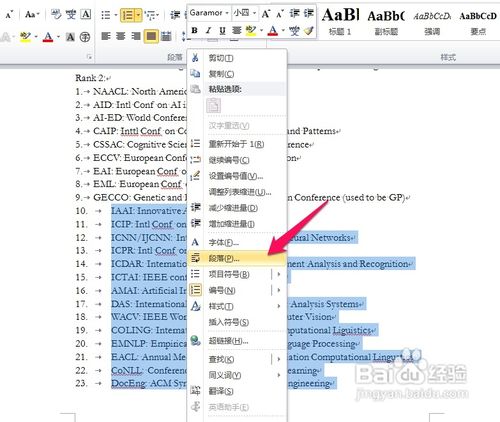
點擊段落修改界面中紅色箭頭所指的制表位,進入制表位修改界面。
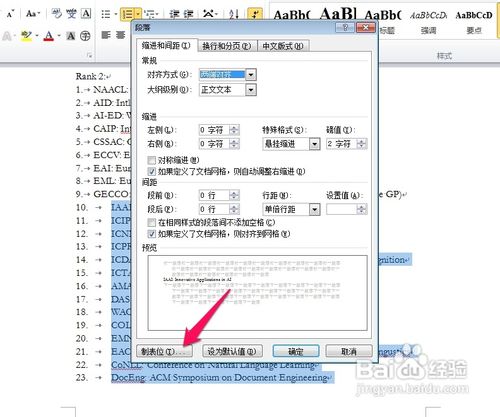
最後點擊紅所箭頭所指的全部清除按鈕,至此操作完成。如果用戶往下繼續添加新的編號內容時,就不會再有很大距離的制表位出現了。
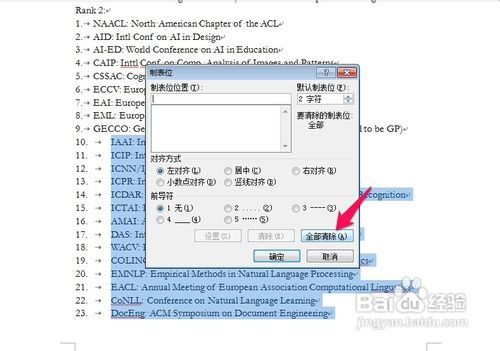
大家看,很漂亮的排版就做好了。
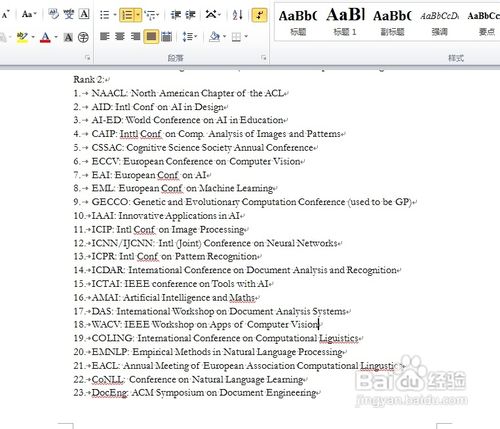
注意事項
由於每個word版本的按鍵設置位置有可能不一樣,我這裡用的是word 2010來做示范。
WORD使用技巧排行
办公软件推薦
相關文章
圖片文章
copyright © 萬盛學電腦網 all rights reserved



